Nhiều khi bạn không vào được Facebook, hay có nhiều chương trình khuyến mại trực tuyến nhưng bị giới hạn cho một số quốc gia mà không phải quốc gia bạn đang sinh sống… Bạn đang chưa biết làm gì thì sau đây Taimienphi hướng dẫn bạn sử dụng Proxy cho trình duyệt Firefox để thay đổi địa chỉ IP.
Bạn đã biết cách thay đổi Proxy trên trình duyệt Firefox chưa? Hãy theo dõi bài viết dưới đây để biết cách làm này nhé, với cách làm này bạn có thể thay đổi địa chỉ IP khi lướt web, vừa truy cập được nhiều trang web bị chặn vừa giúp bảo mật thông tin cá nhân.

Hướng dẫn thay đổi Proxy trên trình duyệt Firefox
Đầu tiên bạn phải biết được Proxy của quốc gia bạn muốn đổi, bằng cách tìm kiếm ở các trang web như: xroxy.com hay hidemyass.com, ...
Ví dụ bạn muốn thay đổi Proxy của bạn thành Proxy của Ý.
Bước 1: Bạn vào trang xroxy.com, chọn By country
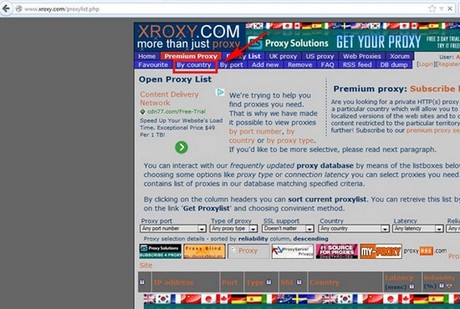
Bước 2: Kéo xuống chọn Italy :

Chọn xong quốc gia Italy bạn sẽ thấy bảng danh sách các Proxy ở Italy, chọn 1 cái bất kỳ ( giá trị SSL phải là True nhé thì mới sử dụng được)

Bước 3: Quay lại với Trình duyệt Firefox, bạn vào nút Tools rồi nhấn Options:
( Muốn hiện nút Tools thì các bạn kích phải chuột vào vùng trống trên ô để gõ địa chỉ web , tích chọn vào Menu bar)

Bước 4: Sau đó các bạn chọn đến các thẻ như trong hình dưới :

Bước 5: Tiếp đến bạn tích chọn vào dòng Manual proxy configuration , và điền proxy mà bạn vừa tìm thấy ở trên vào xong nhấn ok à ok

https://thuthuat.taimienphi.vn/cach-thay-doi-proxy-tren-firefox-1461n.aspx
Trên đây chúng tôi đã hướng dẫn các bạn cách thay đổi Proxy trên trình duyệt Firefox. Nhờ đó bạn có thể dễ dàng truy cập vào các trang web bị chặn bởi quốc gia mình, ... đồng thời bảo mật thông tin cá nhân trên internet.